在window上安裝mysql - MySQL5.7.24 版本
1、下載安裝包
下載地址:https://dev.mysql.com/downloads/mysql/5.7.html#downloads
點選Download,選擇 No thanks, just start my download 就會直接下載安裝包
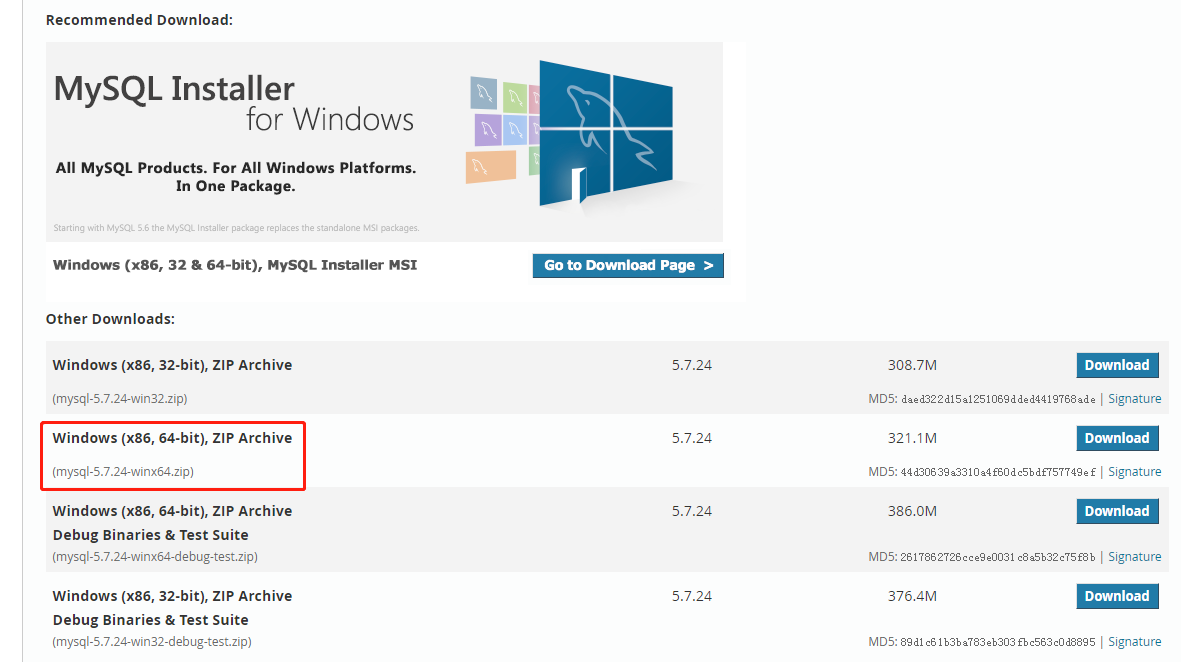
備註:選擇對應你電腦的版本,現在一般都是64位的電腦
2、解壓縮
下載下來的是一個壓縮包,解壓到你想放到的目錄下面,我放的是“C:\MySQL”

3、配置MySQL環境變數
計算機右鍵 - 屬性 - 高階系統設定 - 高階 - 環境變數
(1)新建變數
系統變數--->新建---->變數名為MYSQL_HOME,變數值為你的路徑名
我的變數名是:C:\MySQL\mysql-5.7.24-winx64
(2)修改變數
找到系統變數“Path”或者“PATH”,不區分大小寫,然後點選編輯,如果原內容末尾有“;”,直接在末尾新增 “%MYSQL_HOME%\bin”,如果末尾沒有“;”,在末尾新增“;%MYSQL_HOME%\bin”
4、新增檔案
在解壓資料夾裡面沒有data資料夾以及my.ini檔案,所以新增一個data空資料夾,以及my.ini檔案
my.ini檔案內容如下
[mysql]
# 設定mysql客戶端預設字符集
default-character-set=utf8
[mysqld]
#設定3306埠
port = 3306
# 設定mysql的安裝目錄
basedir=C:\MySQL\mysql-5.7.24-winx64
# 設定mysql資料庫的資料的存放目錄
datadir=C:\MySQL\mysql-5.7.24-winx64\data
# 允許最大連線數
max_connections=200
# 服務端使用的字符集預設為8位元編碼的latin1字符集
character-set-server=utf8
# 建立新表時將使用的預設儲存引擎
default-storage-engine=INNODB
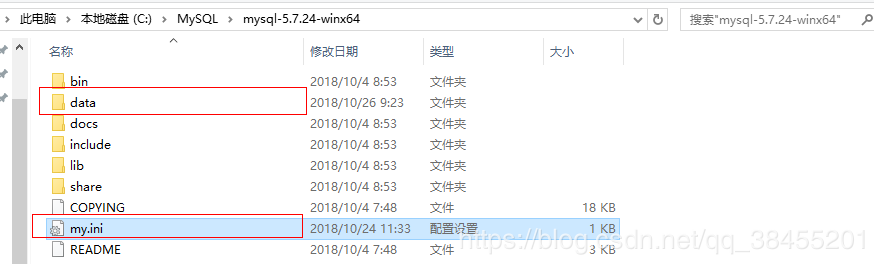
5、安裝MySQL服務
注意:在安裝mysql服務時,一定要切換到mysql安裝目錄的bin目錄下,否則會報錯:發生系統錯誤2
注意:在安裝mysql服務時,一定要以管理員身份執行cmd,否則會報錯:發生系統錯誤5
以管理員身份執行cmd,執行安裝mysql服務的命令:mysqld --install
出現“Service successfully installed.”,說明服務已經成功安裝
假設這裡出現安裝不成功,那麼就有可能是你之前安裝了但是解除安裝不完全導致的,所以一定要解除安裝乾淨
C:\Windows\system32>cd ../..
C:\>cd MySQL\mysql-5.7.24-winx64\bin
C:\MySQL\mysql-5.7.24-winx64\bin>mysqld --install
Service successfully installed.
6、初始化 mysql
再來執行mysql初始化的命令:mysqld --initialize

7、啟動 mysql
執行命令:net start mysql
C:\MySQL\mysql-5.7.24-winx64\bin>net start mysql
MySQL 服務正在啟動 .
MySQL 服務已經啟動成功。
備註:在這裡可能出現如下錯誤
(1)MySQL 服務無法啟動

解決辦法:進入我們的MySQL解壓包,把data資料夾刪除,然後重新執行一遍命令:msqld --initialize
再執行:net start mysql 就會發現,服務啟動成功。
(2)發生系統錯誤2
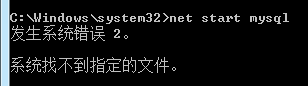
第一種可能性:配置檔案 my.ini 中的 basedir、datadir 路徑不正確
8、尋找 mysql 預設密碼
預設密碼在data資料夾下面以err為結尾的檔案當中
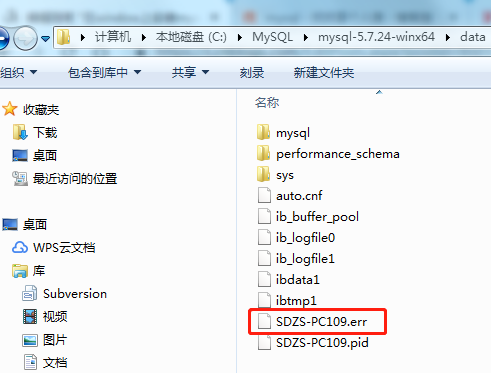
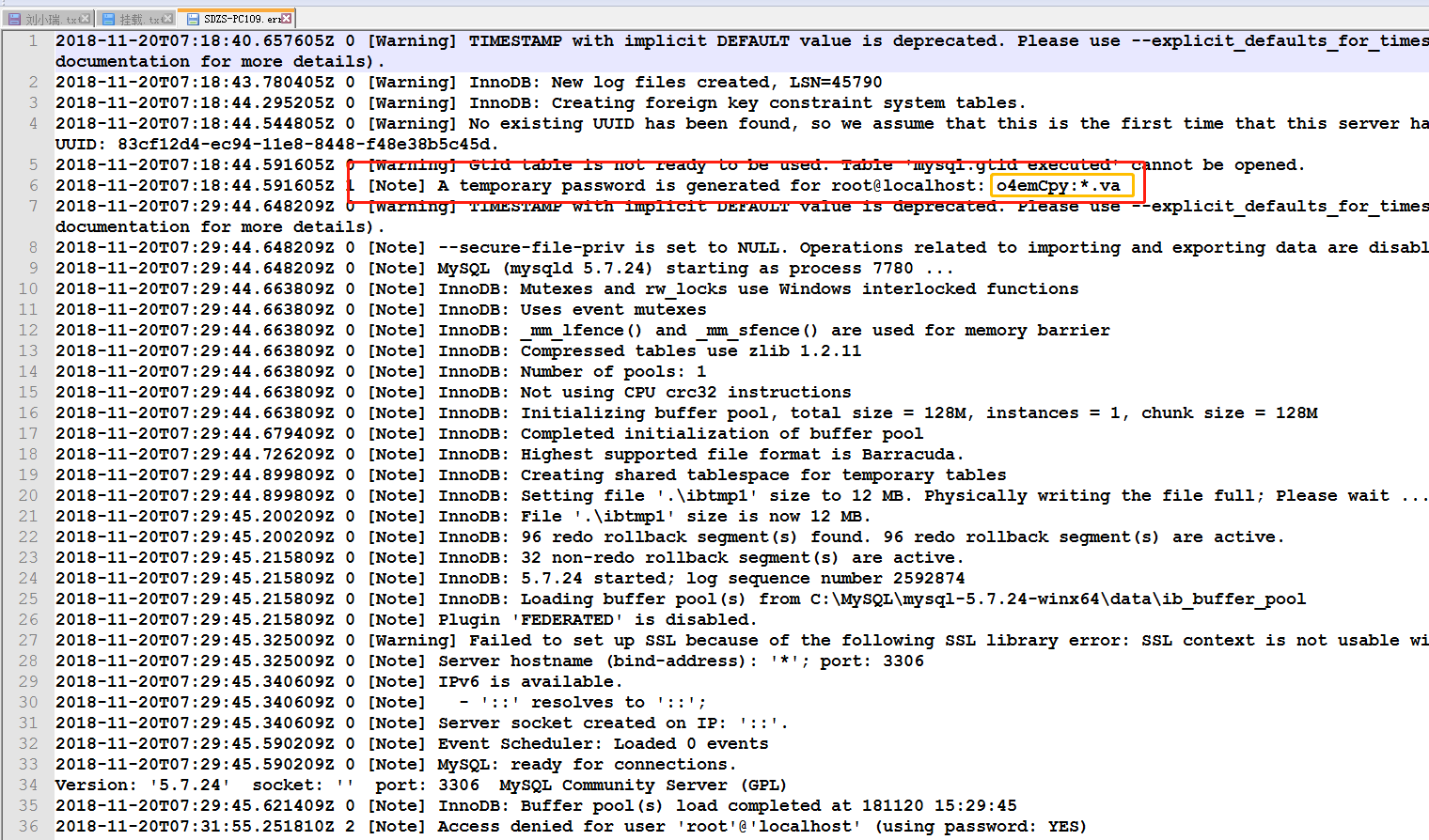
9、登入 mysql
執行命令:mysql -u root -p,然後輸入密碼,登入
更改密碼:alter user [email protected] identified by '1111';
設定訪問許可權:
grant all on *.* to 'admin'@'% ' IDENTIFIED BY '1111';
flush privileges;
退出mysql:quit
再次輸入:mysql -u root -p,然後驗證剛才修改的密碼是否正確
10、使用Navicat進行使用者管理
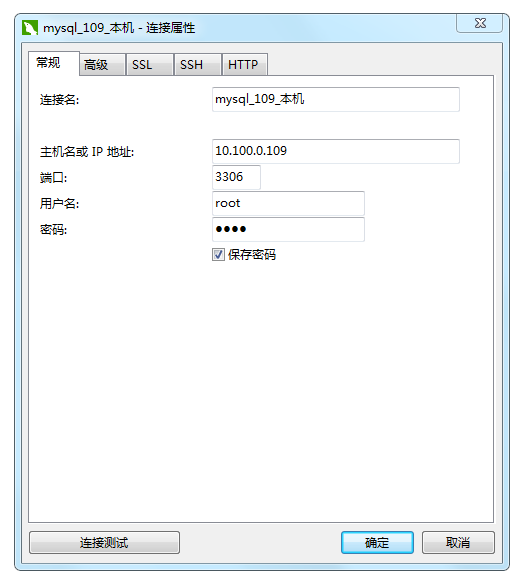
參考網址
https://blog.csdn.net/mhmyqn/article/details/17043921
https://blog.csdn.net/qq_38455201/article/details/83419450
https://www.cnblogs.com/7q4w1e/p/9989129.html
